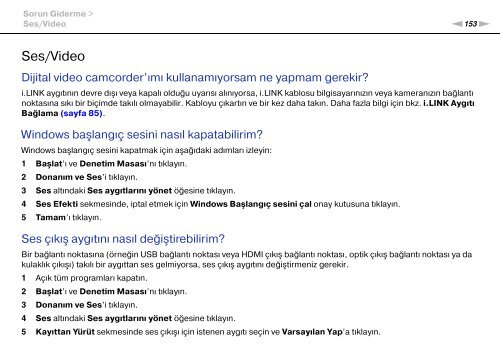Sony VGN-NW2ZRF - VGN-NW2ZRF Mode d'emploi Turc
Sony VGN-NW2ZRF - VGN-NW2ZRF Mode d'emploi Turc
Sony VGN-NW2ZRF - VGN-NW2ZRF Mode d'emploi Turc
Create successful ePaper yourself
Turn your PDF publications into a flip-book with our unique Google optimized e-Paper software.
Sorun Giderme ><br />
Ses/Video<br />
n153<br />
N<br />
Ses/Video<br />
Dijital video camcorder’ımı kullanamıyorsam ne yapmam gerekir?<br />
i.LINK aygıtının devre dışı veya kapalı olduğu uyarısı alınıyorsa, i.LINK kablosu bilgisayarınızın veya kameranızın bağlantı<br />
noktasına sıkı bir biçimde takılı olmayabilir. Kabloyu çıkartın ve bir kez daha takın. Daha fazla bilgi için bkz. i.LINK Aygıtı<br />
Bağlama (sayfa 85).<br />
Windows başlangıç sesini nasıl kapatabilirim?<br />
Windows başlangıç sesini kapatmak için aşağıdaki adımları izleyin:<br />
1 Başlat’ı ve Denetim Masası’nı tıklayın.<br />
2 Donanım ve Ses’i tıklayın.<br />
3 Ses altındaki Ses aygıtlarını yönet öğesine tıklayın.<br />
4 Ses Efekti sekmesinde, iptal etmek için Windows Başlangıç sesini çal onay kutusuna tıklayın.<br />
5 Tamam’ı tıklayın.<br />
Ses çıkış aygıtını nasıl değiştirebilirim?<br />
Bir bağlantı noktasına (örneğin USB bağlantı noktası veya HDMI çıkış bağlantı noktası, optik çıkış bağlantı noktası ya da<br />
kulaklık çıkışı) takılı bir aygıttan ses gelmiyorsa, ses çıkış aygıtını değiştirmeniz gerekir.<br />
1 Açık tüm programları kapatın.<br />
2 Başlat’ı ve Denetim Masası’nı tıklayın.<br />
3 Donanım ve Ses’i tıklayın.<br />
4 Ses altındaki Ses aygıtlarını yönet öğesine tıklayın.<br />
5 Kayıttan Yürüt sekmesinde ses çıkışı için istenen aygıtı seçin ve Varsayılan Yap’a tıklayın.